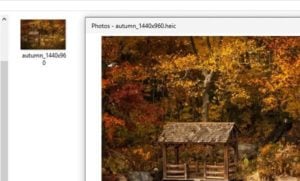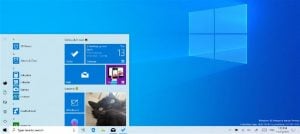Apakah Kamu mengalami aplikasi dan program komputer sering hang, atau berjalan dengan Not responding, lebih baik Kamu menutup paksa aplikasi dan program tersebut lalu meluncurkannya lagi, daripada menunggu aplikasi respons atau normal kembali.
Jika not responding tersebut terjadi agak lama kisaran 30 detik lebih.
Ketika aplikasi mengalami hang error menutupnya dengan tombol silang (X) terkadang justru akan menabah parah keadaan. Dan bisa jadi kamu harus menunggu lebih lama. Untuk mengatasi masalah tersebut Kamu bisa mematikan aplikasi secara paksa, dan membukanya kembali.
Ini juga bisa menjadi cara keluar dari game pc yang macet.
Cara Menutup Paksa Aplikasi di Windows
Sekarang bagaimana cara menghentikan aplikasi berjalan error secara paksa di PC laptop windows kamu. Nah, berikut adalah 4 cara keluar dari aplikasi error, semua ini bisa dilakukan di Windows 7/8/10/11.
1. Tekan Tombol ALT + F4 di keyboard
Kamu bisa menutup aplikasi atau program dengan menekan dua tombol shortcut khusus pada keyboard. Cara ini sangat sering digunakan untuk menutup program karena praktis. Ini juga dapat kamu gunakan untuk menutup beberapa/banyak program dengan cepat. Caranya simpel:
- Pilihlah program yang ingin kamu hentikan dengan paksa, Klik program berjalan itu pada taskbar.
- Kemudian tekan dan tahan tombol ALT dan tekan F4 satu kali, nanti sistem windows akan segera memaksa menutup program tersebut.
Cara ini mungkin tidak selalu berhasil jika digunakan menutup program secara paksa.
2. End Task Program di task manager
Setiap OS Windows memiliki alat yang bernama task manager, berguna untuk melihat setiap aplikasi atau program yang berjalan, dan dengannya kamu bisa menghentikan program secara langsung. Ini sangat bermanfaat jika terjadi kendala seperti program hang atau not responding dan tidak bisa di apa-apakan. Berikut caranya:
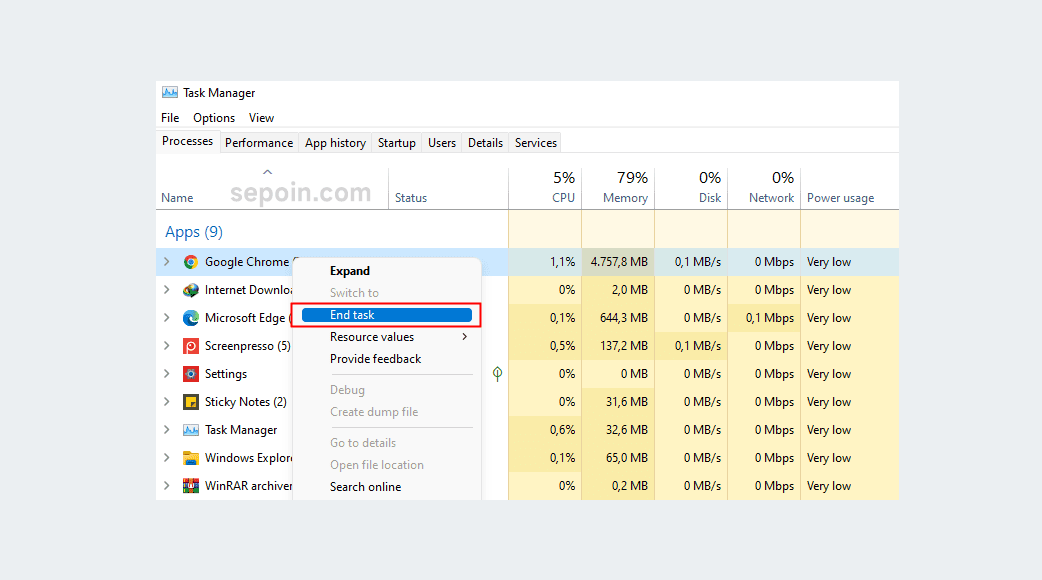
- Buka Task Manager menggunakan shortcut ini; CTRL + Shift + Esc.
- Pada tab Proses, cari aplikasi/program yang ingin kamu hentikan.
- Klik kanan programnya, lalu pilih/klik opsi End task.
- Jika diminta
- Jika diminta untuk mengirim data ke Microsoft, klik Akhiri tugas lagi untuk mematikan program tanpa mengirim data ke Microsoft.
3. Dengan CMD atau PowerShell
Jika kamu suka dengan mengetikkan perintah di Command Prompt atau PowerShell, kamu juga bisa menggunakannya untuk mengakhiri program secara paksa. Cara ini terlihat ribet, tapi berikut caranya:
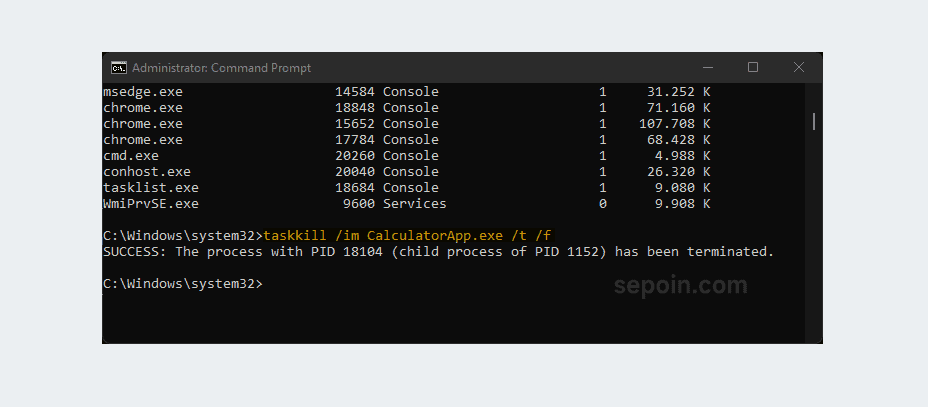
- Buka Command Prompt atau PowerShell dengan Run As Administrator.
Cari di start menu dengan ketik kata “cmd”, klik kanan dan pilih Run As Administrator. - Setelah terbuka, ketika “tasklist“, dan enter.
Semua daftar proses program yang berjalan akan ditampilkan. - Catat/ingat nama program yang akan di hentikan.
- Ketikan
taskkill /im NamaProgram.exe /t /f, ubah “nama program” dengan nama program yang kamu catat atau ingat tadi.
Contoh:taskkill /im chrome.exe /t /f - Jika sudah benar, tekan enter, selesai.
- Selain perintah itu, kamu juga dapat memakai perintah lain, dengan
Taskkill /PID Angka /F. Ubah kata “Angka” tersebut dengan nomor program (PID) yang tertera pada tasklist.
Contoh:Taskkill /PID 18104 /F
Setelah tekan enter, seharusnya program akan di hentikan paksa dan tidak berjalan.
4. Menggunakan Shortcut
Terakhir, cara ini tidak biasa; yaitu memaksa menutup semua aplikasi yang berstatus not responding. Namun mungkin akan berguna jika komputer atau laptop kamu sering hang. Metode ini menggunakan shortcut, artinya kamu perlu membuatnya dan menjalankannya. Shortcut yang kamu buat, ke depannya juga dapat kamu pakai lagi (jadi kamu cukup membuat satu saja dan menyimpannya).
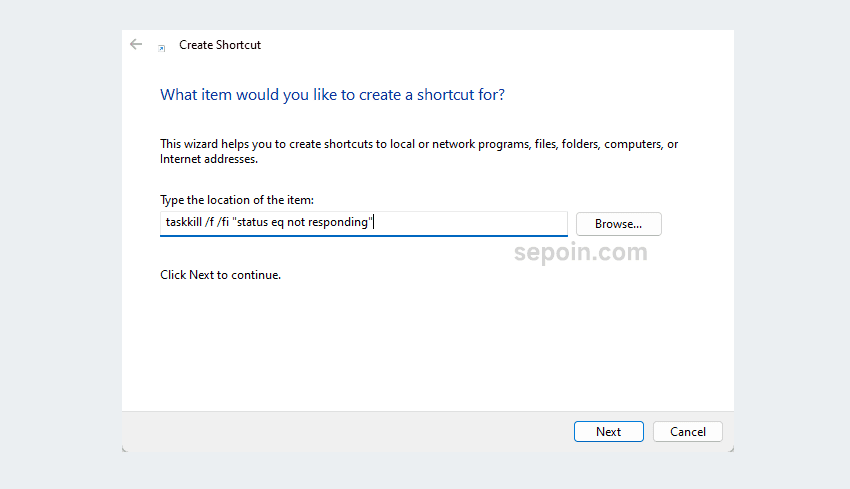
Cara membuat shortcut untuk menutup paksa program not responding:
- Pada tampilan desktop (utama), Klik kanan di area kosong.
- Arahkan ke pilihan New.
- Kemudian klik Shortcut.
- Pada tampilan Wizard create shortcut, di bawah Type the location of the item:.
Kamu ketiktaskkill /f /fi "status eq not responding". - Klik Next.
- Sekarang klik Selesai.
Sekarang cukup buka shortcut yang barusan kamu buat. Dan semua aplikasi yang tidak berfungsi atau hanya yang berstatus “not responding” akan dimatikan secara paksa.
Penutup
Saat aplikasi atau program mengalami not responding berulang kali dapat membuat kamu jengkel. Maka akan lebih baik untuk menutup program sepenuhnya kemudian menjalankannya kembali dari awal. Ini lebih membantu dari pada menunggu beberapa waktu hingga program berjalan normal. Banyak pengguna windows yang suka dengan cara seperti ini.
Kamu dapat menggunakan metode di atas, yang kamu suka.

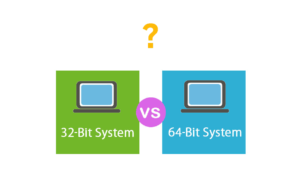
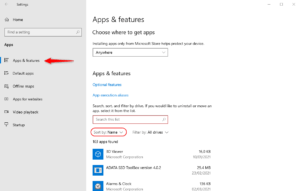
![Apa itu Safe Mode dan Cara Masuk Safe Mode Windows 10 [Aman] Safe mode windows 10](https://www.sepoin.com/wp-content/uploads/2020/04/Safe-mode-windows-10-300x146.png)